[ASUS AURA Creator] Часто задаваемые вопросы по AURA Creator | Официальная служба поддержки
[ASUS AURA Creator] Часто задаваемые вопросы по AURA Creator
Содержание
Как установить AURA Creator?
Проверка выпуска Windows
Установите AURA Creator через Armoury Crate и установщик AURA Creator
Удаление AURA Creator
С предустановленным Armoury Crate
Без предустановленной Armoury Crate
Как отключить автообновление Aura Creator
Устранение неисправности
Я не могу использовать AURA Creator. Приложение сообщает об ошибке
Не могу найти свое устройство в AURA Creator
Как использовать AURA Creator?
Создание светового профиля
Использование горячих клавиш для быстрого редактирования
Обмен световым профилем
Могу ли я применить профиль только на часть устройств?
Могу я применить световой профиль на несколько устройств?
Быстрое применение профиля через Armoury Crate > AURA Sync
Новый эффект – Синхронизация с музыкой
Почему не работает музыкальный эффект, когда играет музыка?
Эффект не меняется при регулировке громкости системы
Новый эффект – Синхронизация с адаптивным цветом
Как заставить работать «Адаптивный цвет»?
Как добавить эффект адаптивного цвета?
Как установить AURA Creator?
- Проверка выпуска Windows
Проверьте выпуск Windows на Вашем ПК или ноутбуке и убедитесь, что Ваша система совместима с AURA Creator – Windows 10 (Пакет обновления разработчиков/1903 или более поздняя версия) или Windows 11.
- Установите AURA Creator через установщик Armoury Crate и AURA Creator
Перед использованием AURA Creator рекомендуется установить приложение Armoury Crate, чтобы обеспечить удобство работы пользователей и использовать различные функции, включая AURA Sync, настройку устройства, управление учетной записью ASUS и
многие другие современные сервисы ASUS. Вы также можете использовать AURA Creator отдельно.
Чтобы загрузить AURA Creator и Armoury Crate, выполните следующие действия:
1. Перейдите на сайт AURA Creator и нажмите кнопку «Скачать».
2. Разархивируйте «ArmouryCrateInstallTool.zip» и дважды щелкните «ArmouryCrateInstaller.exe», чтобы начать установку.
3. Выберите установку одного приложения (AURA Creator или Armoury Crate) или обоих. Нажмите кнопку «Начать», чтобы запустить процесс установки.
Удаление AURA Creator
- С предустановленным Armoury Crate
Если Вы хотите удалить AURA Creator, но по-прежнему использовать Armoury Crate для настройки устройства, AURA Sync и других сервисов ASUS, выполните следующие действия:
1.
2. Перейдите в “Приложения” и найдите “AURA Creator” для установки.
- Без предустановленной Armoury Crate
Если у Вас нет Armoury Crate, и Вы хотите удалить все приложения и службы, связанные с AURA Creator, выполните следующие действия:
1. Щелкните ссылку, чтобы перейти на сайт поддержки Armoury Crate.
2. Найдите вкладку «Драйверы и утилиты» и выберите ОС как «64-разрядная версия Windows 10», чтобы загрузить «Средство удаления Armoury Crate».
3. Разархивируйте «Armoury_Crate_Uninstall_Tool.zip» и дважды щелкните «Armoury Crate Uninstall Tool.exe», чтобы начать процесс удаления.
4. Перезагрузите систему, чтобы завершить удаление.
Как отключить автообновление Aura Creator
Чтобы остановить автоматическое обновление приложений Armoury Crate UWP и Aura Creator UWP, выполните следующие действия.
*Примечание. Если автоматическое обновление отключено, этот параметр применяется ко всем установленным приложениям из Microsoft Store (не только к Armoury Crate и Aura Creator).
1. Перейдите в Microsoft Store
2. Нажмите значок «Войти» справа от строки заголовка, а затем нажмите «Настройки приложения».
3. Отключите «Обновления приложений», чтобы отключить автоматическое обновление.
*Примечание. Если автоматическое обновление отключено, этот параметр применяется ко всем установленным приложениям из Microsoft Store (не только к Armoury Crate и Aura Creator).
Устранение неисправности
Следуйте инструкциям ниже для устранения неполадок:
1. Перезагрузите систему и проверьте, возобновляется ли работа службы.
2. Загрузите установщик с веб-сайта AURA Creator.
3. Щелкните правой кнопкой мыши «ArmouryCrateInstallTool.zip» и выберите «Извлечь все».
4. Дважды щелкните левой кнопкой мыши файл «ArmouryCrateInstaller.exe», выберите установку «AURA Creator», и процесс переустановки будет автоматически завершен.
- Не могу найти свое устройство в AURA Creator
Следуйте шагам ниже для решения:
1. Убедитесь, что Ваши устройства есть в списке совместимых с AURA Creator
2. Убедитесь, что внешние устройства подключены верным образом к ПК/ноутбуку.
3. Проверьте наличие обновлений в AURA Creator > Настройки
4. Синхронизируйте устройства из “Доступных устройств” и устройства отобразятся в области устройств.
Как использовать AURA Creator?
- Создание светового профиля
Чтобы создать простой профиль освещения, Вы можете выполнить действия, описанные в руководстве, которое появится при первом запуске AURA Creator. Вы всегда можете просмотреть учебное пособие из Справка> Учебное пособие, как показано на
Вы всегда можете просмотреть учебное пособие из Справка> Учебное пособие, как показано на
скриншотах ниже.
- Использование горячих клавиш для быстрого редактирования
AURA Creator поддерживает несколько распространенных горячих клавиш для повышения эффективности создания профилей освещения, например, Ctrl + C, Ctrl + V для копирования / вставки блоков освещения и
увеличения / уменьшения области отображения устройства. Список поддержки горячих клавиш можно найти в меню Справка > Ярлыки.
- Обмен световым профилем
Чтобы поделиться своим уникальным профилем освещения, Вы можете выполнить следующие действия:
1. После редактирования нажмите Параметры> Экспорт, чтобы экспортировать текущий профиль освещения.
2. Отправьте профиль освещения любым способом, в том числе по электронной почте или через USB.
3. Чтобы импортировать профиль освещения, нажмите Параметры > Импорт в AURA Creator.
4. После завершения процесса импорта Вы можете выбрать импортированный профиль освещения и применить или отредактировать с помощью AURA Creator.
- Могу ли я применить профиль только на часть устройств?
Даже если Ваш ПК или ноутбук не подключен ко всем перечисленным устройствам профиля освещения, Вы все равно можете частично применить профиль освещения с подключенными устройствами.
- Могу я применить световой профиль на несколько устройств?
AURA Creator поддерживает редактирование множества слоев. Если у Вас есть профиль освещения с различными слоями, уже созданными, но не со всеми соответствующими устройствами, или с тем же типом устройства, но с другой моделью (например,
клавиатура A в профиле освещения, но подключенная с клавиатурой B), Вы все равно можете импортировать профиль освещение и повторно выбрать область освещения и сопоставление с существующими слоями.
- Быстрое применение профиля через Armoury Crate > AURA Sync
Сохраненные профили освещения AURA Creator будут автоматически перечислены в Armoury Crate> AURA Sync и будут перечислены как дополнительные эффекты освещения AURA Sync. При применении расширенных эффектов профиль будет применен к
выбранным устройствам синхронизации, которые также относятся к профилю освещения.
- Новый эффект – Синхронизация с музыкой
Новый эффект AURA “Синхронизация с музыкой” позволяет легко отображать выходной аудиосигнал на светодиодах выбранных устройств, совместимых с AURA Sync.
- Как добавить музыкальный эффект?
Следуйте шагам ниже:
1. Выберите области освещения и создайте новый слой для выбранных областей.
2. Перетащите блок эффектов «Музыка» из пула эффектов с левой стороны на дорожку слоя.
3. Настройте свойства на панели справа в соответствии со своими предпочтениями.
4. Нажмите «Воспроизвести» или «Сохранить и применить», чтобы отобразить эффект.
- Почему световой эффект не работает, когда музыка проигрывается?
Пожалуйста, проверьте, добавлено ли устройство в поле эффектов “Музыка”. Не забудьте повторно выбрать устройство воспроизведения и снова применить профиль, если Вы отключите выбранное устройство.
- Эффект не меняется в соответствии с изменением уровня громкости
В зависимости от устройства воспроизведения, способность программного обеспечения получать изменение громкости системы может отличаться. Мы рекомендуем Вам изменить громкость звука медиаплеером, чтобы отразить световой эффект. Также Вы можете
настроить чувствительность, чтобы увеличить или уменьшить эффект.
- Новый эффект – синхронизация с адаптивным цветом
Новый эффект AURA Creator «Синхронизация с адаптивным цветом» позволяет отображать цвет экрана на светодиодах выбранных устройств, совместимых с AURA Sync.
- Как настроить “Адаптивный цвет”?
AURA Creator получит один цвет из выбранной области как «Адаптивный цвет» – Вы можете выбрать отображение среднего или наиболее заметного цвета в регионе и отображать его на устройствах.
- Как добавить эффект адаптивного цвета?
Выполните шаги ниже:
1. Выберите области освещения и создайте новый слой для выбранных областей.
2. Перетащите блок эффекта «Адаптивный цвет» из пула эффектов на левом боковом эффекте и перетащите на дорожку слоя.
3. Используйте клавишу «PrtSc» на клавиатуре, чтобы сделать снимок экрана.
4. Загрузите скриншот в AURA Creator
5. Перетащите, чтобы выбрать область, для которой Вы хотите получить «Адаптивный цвет», и нажмите кнопку «Сохранить», чтобы завершить настраиваемую область обнаружения.
Примечание: Убедитесь, что выбранный регион правильно указан на скриншоте (на экране). Или устройство всегда будет отображаться черным цветом. И если Вы выбрали регион на внешнем экране, а экран был отключен от ПК или ноутбука, пожалуйста, еще раз
И если Вы выбрали регион на внешнем экране, а экран был отключен от ПК или ноутбука, пожалуйста, еще раз
выберите настроенный регион, прежде чем применять профиль светового эффекта с «Adaptive Color».
Установка и обновление think-cell | think-cell
В этой главе описывается установка вашей личной копии think-cell. Если вы готовитесь к развертыванию think-cell в крупной организации, пропустите эту главу и перейдите к разделу Руководство по развертыванию.
- 2.1
- Требования к системе
- 2.2
- Первая установка
- 2.3
- Автоматическое обновление
- 2.4
- Средство устранения неполадок
- 2.5
- Отчеты об ошибках
- 2.6
- Временная деактивация think-cell
2.
 1 Требования к системе
1 Требования к системеВ Windows think-cell работает с Microsoft Office 2010, 2013, 2016, 2019 или 2021 для Windows, если установлены как минимум PowerPoint и Excel. think-cell также работает с полностью установленными версиями и версиями «нажми и работай» классических приложений Office в Office 365.
На Mac think-cell работает с Microsoft Office 2016 (версия 16.9 или новее), 2019 или 2021 для Mac и macOS High Sierra (10.13) или новее. think-cell также работает с полностью установленными версиями классических приложений Office в Office 365.
Для установки think-cell требуется менее 200 МБ места на диске.
2.2 Первая установка
2.2.1 Установка think-cell
Закройте все экземпляры Microsoft PowerPoint и Microsoft Excel перед установкой think-cell.
Установку можно запустить напрямую в Интернете. При загрузке файла программы установки можно выбрать следующие параметры.
- Открыть файл, чтобы установить программное обеспечение напрямую из Интернета.

- Сохранить на диске и запустить установку, дважды нажав на загруженный файл программы установки.
В ОС Windows мастер установки запросит путь установки, скопирует необходимые файлы и обновит реестр. Если мастер установки обнаружит, что у вас нет необходимых привилегий для обычной установки, будет выполнена установка для одного пользователя. Это значит, что ПО think-cell будет доступно только для текущего пользователя Windows, вошедшего в систему.
think-cell использует язык установки Microsoft Office, если он поддерживается think-cell (дополнительные сведения см. в разделе Язык). Если язык не поддерживается, используется английский язык.
2.2.2 Ввод лицензионного ключа
Для общедоступной версии think-cell требуется действительный лицензионный ключ, срок действия которого заканчивается через фиксированный период времени. При первом запуске PowerPoint с пробной версией think-cell или после истечения срока действия лицензионного ключа необходимо ввести действительный лицензионный ключ.
Посетите наш веб-сайт или обратитесь в отдел продаж, чтобы заказать такой лицензионный ключ в первый раз или обновить имеющийся ключ. В любом случае вам следует нажать кнопку Отмена и продолжить использовать PowerPoint без think-cell. Чтобы ввести лицензионный ключ позднее, нажмите кнопку Активировать think-cell в группе ленты think-cell.
Параметр Автоматически сообщать о любых ошибках think-cell и проверять наличие обновлений управляет отчетами об ошибках (см. раздел Отчеты об ошибках). Рекомендуем включить этот параметр, чтобы мы могли улучшать наш продукт. Данные пользователя не добавляются в отчет об ошибке.
2.2.3 Установка расширения в браузере
think-cell поставляется с расширением браузера, обеспечивающего его Данные Tableau функциональность и импорт Изображения из Интернета в PowerPoint двумя щелчками. Расширение доступно для Google Chrome, Microsoft Edge и Mozilla Firefox.
Расширение устанавливается автоматически в Chrome и Edge при установке think-cell.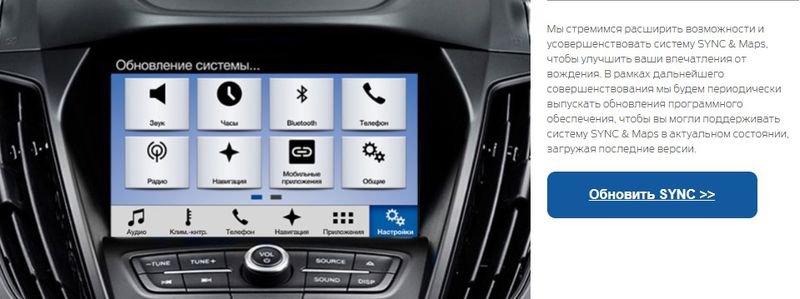 По соображениям безопасности установленные таким образом расширения может потребоваться включить вручную.
По соображениям безопасности установленные таким образом расширения может потребоваться включить вручную.
При первом запуске Chrome после установки think-cell:
- нажмите Ошибка ⋮, чтобы открыть меню, если оно еще не открыто.
- Нажмите Добавлено новое расширение (think-cell).
- Щелкните Включить расширение для завершения установки расширения.
При первом запуске Edge после установки think-cell:
- щелкните Включить расширение для завершения установки расширения.
Примечание: Если вы решаете удалить расширение и определить позже, хотите ли вы его использовать, вам потребуется установить его вручную из Chrome Web Store или Edge Add-ons. Это применимо, даже если вы (сначала удалите, а потом) переустанавливаете think-cell.
В Firefox расширение think-cell необходимо установить вручную:
- Откройте страницу с расширением think-cell в Firefox.
 Или откройте меню ≡, выберите Надстройки и темы, найдите «think-cell» и перейдите в список результатов.
Или откройте меню ≡, выберите Надстройки и темы, найдите «think-cell» и перейдите в список результатов. - На странице расширения think-cell щелкните Добавить в Firefox
- В диалоговом окне, запрашивающем разрешения, ответьте Добавить.
- В диалоговом окне подтверждения нажмите Okay для завершения установки расширения.
2.3 Автоматическое обновление
think-cell регулярно проверяет наличие новой версии. Если она доступна, приложение пытается скачать и установить обновленный файл установки. Автоматическая загрузка осуществляется в следующих условиях.
- Проверка наличия новой версии выполняется один раз после запуска PowerPoint или Excel с запущенной и включенной надстройкой think-cell.
- Автоматическая загрузка выполняется в фоновом режиме и использует только свободную полосу пропускания. Если подключение к Интернету будет прервано или будет поступать другой сетевой трафик, загрузка будет приостановлена, пока сеть снова не станет доступна.

Все файлы, которые выполняются и устанавливаются во время автоматического обновления, подписаны цифровой подписью компанией think-cell.
2.4 Средство устранения неполадок
Актуальные сведения об известных проблемах и способах их решения см. на нашем веб-сайте по адресу:
https://www.think-cell.com/kb
Если вам не удается найти решение в базе знаний или этом руководстве, свяжитесь с нашей группой поддержки. Откройте меню Инструменты в группе ленты think-cell и нажмите Запросить поддержку… В открывшемся окне выберите, хотите ли вы добавить определенные слайды в письмо группе поддержки think-cell. Во многих случаях это помогает нам быстрее решить вашу проблему. После нажатия кнопки ОК ваше приложение для электронной почты откроет письмо, которое будет готово к отправке.
2.5 Отчеты об ошибках
Компания think-cell считает стабильность и надежность ключевыми факторами своего программного обеспечения. При возникновении ошибки во время работы с think-cell программа автоматически создает отчет, который помогает нам изучить проблему и устранить ее в следующем обновлении. Отчет об ошибке содержит только сведения о внутреннем состоянии нашего ПО. Данные пользователя не добавляются в отчет об ошибке.
При возникновении ошибки во время работы с think-cell программа автоматически создает отчет, который помогает нам изучить проблему и устранить ее в следующем обновлении. Отчет об ошибке содержит только сведения о внутреннем состоянии нашего ПО. Данные пользователя не добавляются в отчет об ошибке.
Программно отправляет отчет об ошибке в зашифрованном виде. Вы можете заметить небольшую задержку при отправке отчета, но в большинстве случае вы можете использовать think-cell как обычно.
Если обновление, в котором соответствующая ошибка устранена, уже доступно, оно будет установлено автоматически.
Дополнительные сведения об автоматических отчетах об ошибках think-cell см. в разделе Отчеты об ошибках.
2.6 Временная деактивация think-cell
Чтобы быстро устранить проблемы совместимости или другие неполадки, возникающие при использовании think-cell, вы можете временно деактивировать надстройку think-cell, не удаляя ее.
В меню
Инструменты
в группе ленты think-cell в PowerPoint представлен параметр Деактивировать think-cell. Если включить этот параметр, надстройка think-cell будет немедленно отключена. Когда надстройка think-cell отключена, диаграммы отображаются как обычные фигуры PowerPoint. Чтобы включить think-cell, нажмите кнопку Активировать think-cell в группе ленты think-cell в PowerPoint. Вам не требуется закрывать приложение PowerPoint, чтобы переключаться между think-cell и стандартным PowerPoint.
Если включить этот параметр, надстройка think-cell будет немедленно отключена. Когда надстройка think-cell отключена, диаграммы отображаются как обычные фигуры PowerPoint. Чтобы включить think-cell, нажмите кнопку Активировать think-cell в группе ленты think-cell в PowerPoint. Вам не требуется закрывать приложение PowerPoint, чтобы переключаться между think-cell и стандартным PowerPoint.
Перед изменением элементов think-cell, когда надстройка think-cell отключена, изучите возможные проблемы совместимости (см. Обмен файлами с PowerPoint).
Примечание: Вам не требуется деактивировать think-cell, чтобы презентации были доступны коллегам или клиентам, у которых надстройка think-cell не установлена. Просто отправьте им файл, с которым вы работаете. Если надстройка think-cell не установлена, они получат презентацию со стандартными фигурами PowerPoint.
Ford SYNC Update – загрузите файлы полного пакета для обновления вашего Ford
Ford выпускает обновления индивидуально для каждого автомобиля.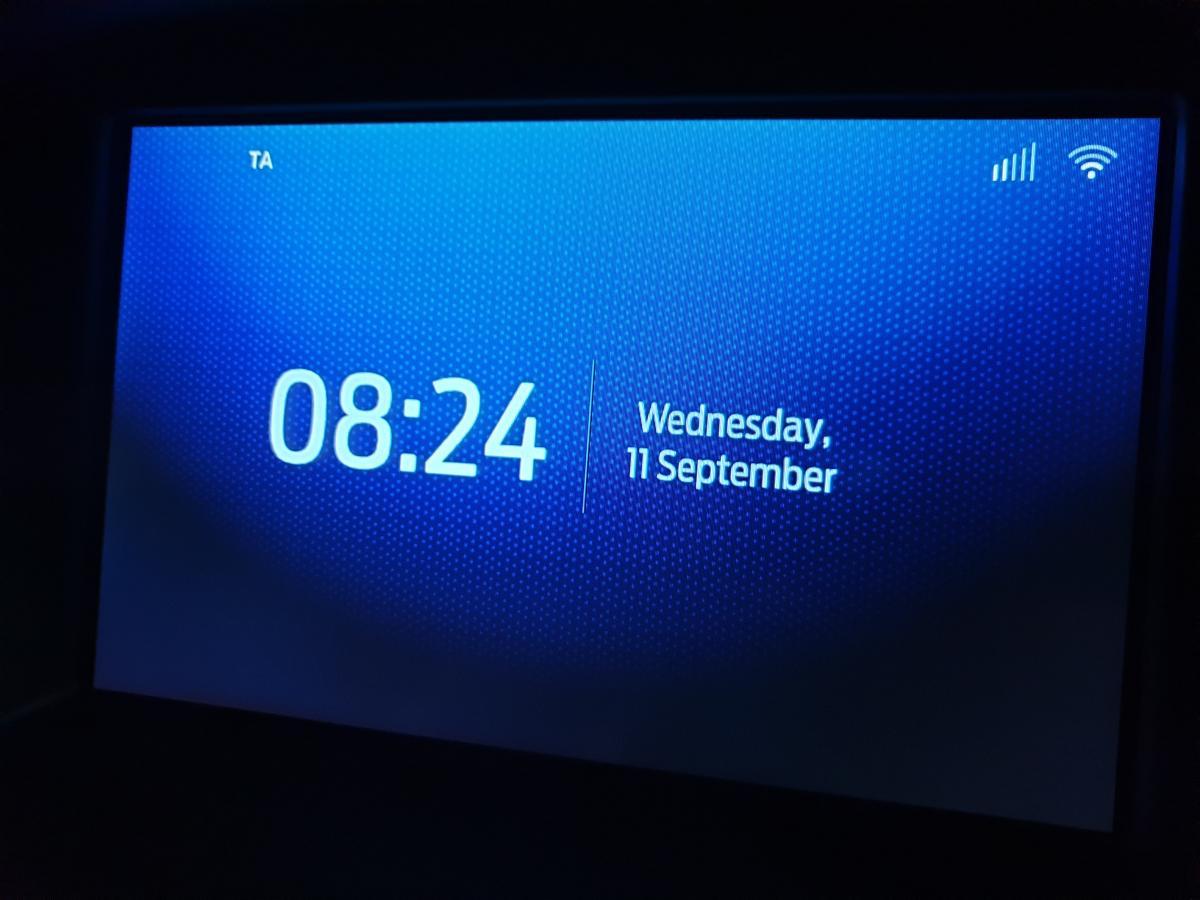 Поэтому вполне возможно, что вы получите сообщение о том, что обновление для вашего автомобиля недоступно, потому что Ford (еще) не выпустил его для вашего автомобиля. То же и с картами. Не у всех есть карты F9, F10, F11 или F12. Если вы не хотите ждать, пока выйдет обновление для вашего автомобиля, я сделал подборку здесь. Все как всегда на свой страх и риск .
Поэтому вполне возможно, что вы получите сообщение о том, что обновление для вашего автомобиля недоступно, потому что Ford (еще) не выпустил его для вашего автомобиля. То же и с картами. Не у всех есть карты F9, F10, F11 или F12. Если вы не хотите ждать, пока выйдет обновление для вашего автомобиля, я сделал подборку здесь. Все как всегда на свой страх и риск .
Во время официального обновления существует файл журнала XML, который необходимо загрузить на сервер Ford для проверки. Загружайте этот файл только в том случае, если вы также загрузили обновление с веб-сайта Ford. Если вы скачали обновление отсюда, пожалуйста, не загружайте файл на сервер (оно не одобрено для вашего автомобиля).
Если XML-файл не был создан после официального обновления, вы можете использовать инструмент по ссылке ниже, чтобы создать XML-файл позже. Возьмите пустую флешку, скопируйте содержимое ZIP-файла на флешку, а затем поместите ее в машину и подключите. Файл XML будет создан через несколько секунд.
Файл XML будет создан через несколько секунд.
https://www.ford.de/content/dam/guxeu/rhd/central/owners/resources-and-support/sync-%26-bluetooth-support/update/documents/Interrogator_AD.zip
сообщить об этом объявленииВсе перечисленные здесь версии работают с моим модулем APIM (SYNC 3, включая навигацию).
Это нормально, что GPS недоступен и частично голосовая навигация тоже не работает при первой загрузке после обновления. Причина в том, что в фоновом режиме все еще есть активность. GPS обычно доступен при втором запуске, включая навигацию. Голосовые файлы нужно больше. Это может занять несколько часов, прежде чем функция вернется, в идеале поспите над ней одну ночь. Если это не решит проблему, выполните сброс к заводским настройкам или просто установите ту же версию SYNC еще раз.
PS: Информация от пользователя: Если у вас есть (платная) подписка Live Traffic и вы платите за нее, то есть не за подписку на новый автомобиль на 2 года, подписка также будет отменена в случае сброса настроек. Делается это ровно в день. Затем вы можете снова оформить подписку (возможно, вам придется немного подождать (2–3 дня), прежде чем вы сможете повторно активировать ее). Похоже, это касается только автомобилей со встроенным модемом. Автомобили без модема, которые загружают информацию через AppLink, похоже, не затрагиваются.
Делается это ровно в день. Затем вы можете снова оформить подписку (возможно, вам придется немного подождать (2–3 дня), прежде чем вы сможете повторно активировать ее). Похоже, это касается только автомобилей со встроенным модемом. Автомобили без модема, которые загружают информацию через AppLink, похоже, не затрагиваются.
Вот как должно выглядеть содержимое USB-накопителя (пример на SYNC 3.4 — сборка 20237 только с одним файлом)
Официальные обновления SYNC
- Предварительно необходимо отформатировать USB-устройство – в качестве файловой системы выберите exFAT
- Скачать файлы и распаковать на USB-гаджет
- Установите обновление и, когда оно будет завершено, загрузите XML-файл на сервер Ford
- ГОТОВО
Видеоинструкция
СИНХРОНИЗАЦИЯ 3.4
Целые пакеты (SYNC, GraceNote, Voices,….):
SYNC 3.4 — сборка 20136
https://ivsu. binaries.ford.com/owner-package/7773052909818975042/SYNC3_2807651462_Update.zip
binaries.ford.com/owner-package/7773052909818975042/SYNC3_2807651462_Update.zip
SYNC 3.4 — сборка 21194
https://ivsu.binaries.ford.com/owner-package/12381518037/SYNC3_1670612701_Update.zip (1,7 ГБ)
SYNC 3.4 — сборка 22200
https://ivsu.binaries.ford.com/owner-package/9296981635/NU5T-14G381-AA.zip (2,4 ГБ)
Официальное обновление — структура папок не требуется. Просто загрузите и разархивируйте его на USB-накопителе, отформатированном в ExFAT.
Неофициальные обновления SYNC
Ниже приведены ссылки на программное обеспечение, которое (еще) не было выпущено, или на программное обеспечение, для которого нет официальной ссылки для скачивания. Используйте на свой риск.
- Сначала необходимо отформатировать USB-накопитель – в качестве файловой системы выберите ExtFAT
- Разархивируйте структуру папок на USB-накопителе так, чтобы файлы «autoinstall.
 lst» и «DONTINDX.MSA» находились непосредственно на USB-накопителе, а также папка «SyncMyRide»
lst» и «DONTINDX.MSA» находились непосредственно на USB-накопителе, а также папка «SyncMyRide» - Скопируйте файлы .TAR.GZ (как есть, НЕ распаковывайте) в папку «SyncMyRide»
- ЗАВЕРШЕНО
Видеоинструкция ((тот же принцип, что показан в видео, за исключением того, что вы загружаете отдельные файлы с моей стороны, но последний шаг загрузки файла проверки на сервер Ford опущен)
СИНХРОНИЗАЦИЯ 3.4
SYNC 3.4 — Сборка 19200 — БЕТА (благодаря Mine)
http://ivsu.binaries.ford.com/swparts/1U5T-14G658-AE_1553188025000.TAR.GZ
http://ivsu.binaries.ford.com/swparts/5U5T-14G381-CD_1564401086000.TAR.GZ
http://ivsu.binaries.ford.com/swparts/GB5T-14G386-AB_134244.tar.gz
Вот структура папок: Скачать
SYNC 3.4 — сборка 19274 (спасибо Mine)
http://ivsu.binaries.ford.com/swparts/5U5T-14G381-CJ_1571083986000.TAR.GZ
http://ivsu. binaries.ford.com/swparts/GB5T-14G386-AB_134244.tar.gz
binaries.ford.com/swparts/GB5T-14G386-AB_134244.tar.gz
http ://ivsu.binaries.ford.com/swparts/1U5T-14G658-AE_1553188025000.TAR.GZ
Вот структура папок: Скачать
SYNC 3.4 — сборка 20021 (спасибо Mine)
https://ivsubinaries.azureedge.net/swparts/5U5T-14G381-EB_1581452369000.TAR.GZ
https://ivsubinaries.azureedge.net/swparts/5U5T-14G391-AL_1580843150000.TAR.GZ
http:// ivsubinaries .azureedge.net/swparts/4U5T-14G422-BAE_1580861780000.TAR.GZ
https://ivsubinaries.azureedge.net/swparts/1U5T-14G658-AE_1553188025000.TAR.GZ
Вот структура папок: Скачать
SYNC 3.4 — сборка 20136 (ошибка USB частично устранена — эта версия также является официальной)
http://ivsu.binaries.ford.com/swparts/5U5T-14G381-ED_1591670365000.TAR.GZ
https://ivsubinaries.azureedge.net/swparts/5U5T-14G391-AL_1580843150000.TAR.GZ
http:/ /ivsubinaries.azureedge.net/swparts/4U5T-14G422-BAE_1580861780000.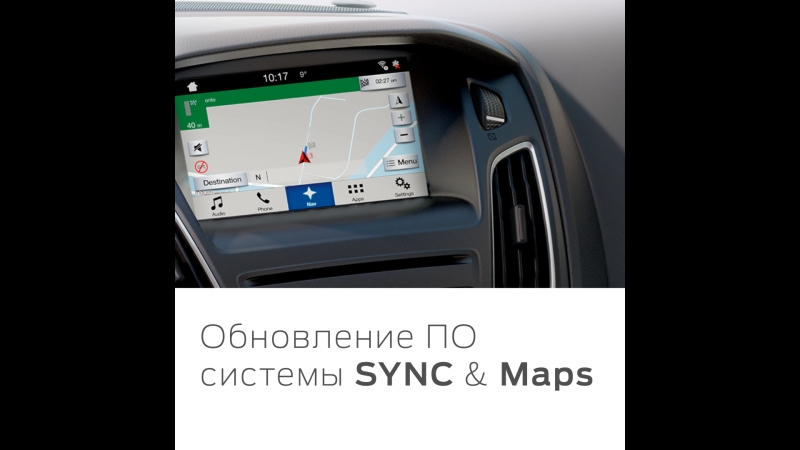 TAR.GZ
TAR.GZ
https://ivsubinaries.azureedge.net/swparts/1U5T-14G658-AE_1553188025000.TAR.GZ
Вот структура папок: Скачать
SYNC 3.4 — сборка 20196 (ошибка USB все еще доступна)
http://ivsu.binaries.ford.com/swparts/5U5T-14G381-EG_1598634070000.TAR.GZ
http://ivsu.binaries.ford.com/swparts/5U5T-14G391-DM_1598636566000.TAR.GZ
http ://ivsu.binaries.ford.com/swparts/1U5T-14G658-AF_1598633324000.TAR.GZ
Вот структура папок: Скачать
SYNC 3.4 — сборка 20237 (некоторые сообщают о спорадических проблемах с GPS)
Только приложение(для всех тех, кто уже обновился до версии 2019).6 или новее)
http://ivsu.binaries.ford.com/swparts/5U5T-14G381-EH_1604064813000.TAR.GZ
Вот структура папок: Скачать
SYNC 3.4 — сборка 20282 (более быстрая версия, проблемы пока неизвестны)
Только приложение (для всех, кто уже обновился до версии 20196 или новее)
http://ivsu. binaries.ford.com/swparts/5U5T-14G381-EK_1606255141000.TAR.GZ
binaries.ford.com/swparts/5U5T-14G381-EK_1606255141000.TAR.GZ
Вот структура папок: Скачать
Здесь для всех, кто хочет обновиться напрямую до SYNC 3.4 — сборка 20282, включая все остальные текущие пакеты
http://ivsu.binaries.ford.com/swparts/5U5T-14G381-EK_1606255141000.TAR.GZ (приложение SYNC 3.4 — версия 20282)
http://ivsu.binaries.ford.com/swparts/5U5T-14G391 -AM_1598633466000.TAR.GZ (системный голос 3.2.20142)
https://ivsubinaries.azureedge.net/swparts/4U5T-14G423-FA_123698.tar.gz (GraceNote 3.3.18082)
http://ivsubinaries.azureedge. net/swparts/4U5T-14G422-BAE_1580861780000.TAR.GZ (Навигационный голосовой пакет 3.2.19324)
http://ivsu.binaries.ford.com/swparts/1U5T-14G658-AF_1598633324000.TAR.GZ (логотипы SXM/DAB/FM)
Вот структура папок: Скачать
SYNC 3.4 — сборка 20351 (только приложение — перескакивают файлы MP3)
http://ivsu.binaries.ford.com/swparts/5U5T-14G381-EM_1611967752000. TAR.GZ
TAR.GZ
Вот структура папок: Скачать
SYNC 3.4 — сборка 21020 (только приложение — очень быстро — известных проблем нет)
http://ivsu.binaries.ford.com/swparts/5U5T-14G381-ER_1615427592000.TAR.GZ
Вот структура папок: Скачать
Здесь для всех, кто хочет обновиться до SYNC 3.4 напрямую — сборка 21020
http://ivsu.binaries.ford.com/swparts/5U5T-14G381-ER_1615427592000.TAR.GZ (приложение — SYNC 3.4 21020)
http://ivsu.binaries.ford.com/swparts/5U5T-14G391- AN_1615393794000.TAR.GZ (голос)
https://ivsubinaries.azureedge.net/swparts/4U5T-14G422-BAF_1615431156000.TAR.GZ (голос Nav)
https://ivsubinaries.azureedge.net/swparts/4U5T-14G423-AB_1598633764000.TAR.GZ (Gracenote)
http://ivsu.binaries.ford.com/swparts/1U5T-14G658-AF_1598633324000.TAR.GZ ( SXM/DAB/FM Senderlogos)
Вот структура папок: Скачать
SYNC 3.4 — Build 21098 (Вылетает пункт «Дорожная ситуация» в системе навигации — больше нет доступных предупреждающих сообщений)
https://ivsu. binaries.ford.com/swparts/5U5T-14G381-ES_161
binaries.ford.com/swparts/5U5T-14G381-ES_161
Вот структура папок: Скачать
SYNC 3.4 — сборка 21194 вкл. новые логотипы DAB (очень быстро — проблем пока не известно)
Также доступен как официальный пакет полного обновления (см. вверху страницы)
http://ivsu.binaries.ford.com/swparts/5U5T-14G381-ET_1627475308000.TAR.GZ (приложение — SYNC 3.4 21194) http://ivsu.binaries.ford.com/swparts/1U5T-14G658-AG_1626915602000 .TAR.GZ (SXM/DAB/FM Senderlogos)
Вот структура папок: Скачать
SYNC 3.4 — сборка 21265 (включая новый голосовой файл)
http://ivsu.binaries.ford.com/swparts/5U5T-14G381-EU_1634769242000.TAR.GZ
http://ivsu.binaries.ford.com/swparts/5U5T-14G391-AR_1633363332000.TAR.GZ
Вот структура папок: Скачать
SYNC 3.4 — сборка 22020 — (новые файлы логотипа и голоса пока недоступны) — март 2022 г.
Джейлбрейк работает — журнал изменений (некоторые файлы обновлены, обновлена база данных логотипов FM/DAB — оптических изменений нет)
https://ivsubinaries.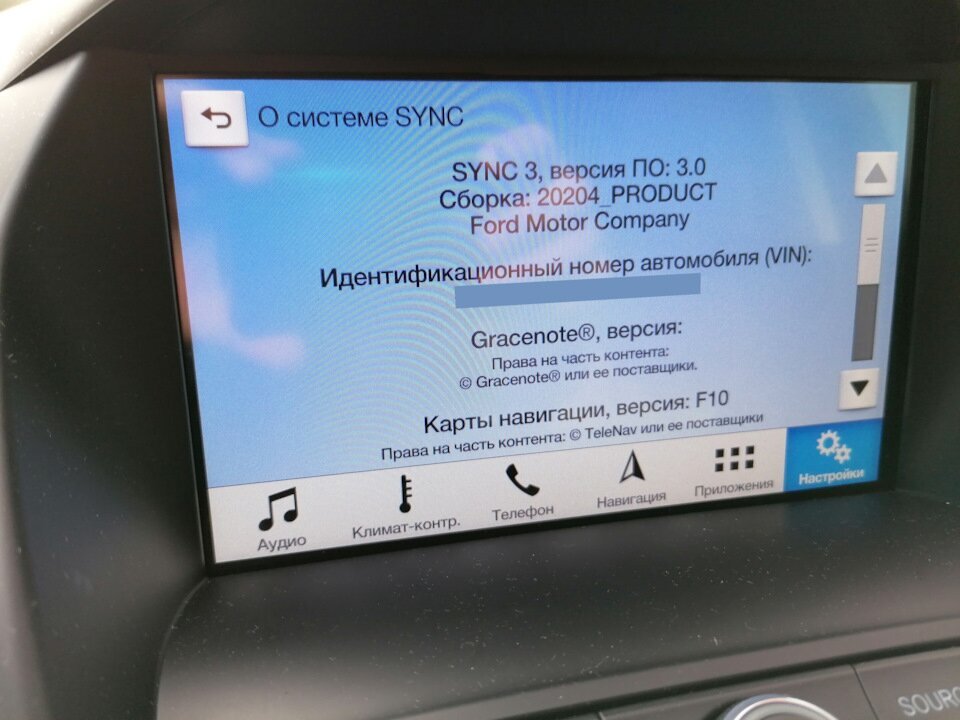 azureedge.net/swparts/5U5T-14G381-EV_1644243443000.TAR.GZ
azureedge.net/swparts/5U5T-14G381-EV_1644243443000.TAR.GZ
Вот структура папок: Скачать
SYNC 3.4 — Сборка 22048 — (новые файлы логотипа и голоса еще не доступны) — апрель 2022 г. net/swparts/5U5T-14G381-EX_1647466613000.TAR.GZ
Вот структура папок: Скачать
SYNC 3.4 — сборка 22110 (включая новые логотипы и голоса) — май 2022 г. .net/swparts/5U5T-14G381-EZ_1652218180000.TAR.GZ
https://ivsu.binaries.ford.com/swparts/5U5T-14G391-AS_1644006548000.TAR.GZ
http://ivsubinaries.azureedge.net/swparts /1U5T-14G658-AH_1644006443000.TAR.GZ
Вот структура папок: Download
SYNC 3.4 — Build 22200 — (App + Voice) August 2022
<— версия, которую я используюJailbreak работает — журнал изменений (некоторые файлы обновлены — оптических изменений нет)
https://ivsubinaries.azureedge.net/swparts/NU5T-14G381-AA_1660780450000.TAR. GZ
GZ
https://ivsubinaries.azureedge.net/swparts/5U5T-14G391-AT_1660763323000.TAR.GZ
Вот структура папок : Скачать
SYNC 3.4 — Сборка 22251 — (Приложение) October2022
Джейлбрейк работает – Список изменений (некоторые файлы обновлены)
ВНИМАНИЕ! – Существует постоянная проблема, когда раздел rwdata заполняется, вызывая некоторые проблемы, такие как возврат настроек к значениям по умолчанию и/или проблемы с обновлением до другой версии.
https://ivsubinaries.azureedge.net/swparts/NU5T-14G381-AB_1665525837000.TAR.GZ
Вот структура папок: Скачать
SYNC 3.4 — сборка 23088 — (приложение) май 2023 г.
Джейлбрейк работает
https://ivsubinaries.azureedge.net/swparts/NU5T-14G381-AC_1682460957000.TAR.GZ
Вот структура папок: Скачать
Обновление Ford Sync 3, теперь с Android Auto, Apple CarPlay Кроме того, что удивительно, продукт можно обновлять через Wi-Fi, что делает весь процесс плавным и удобным.

Во-первых, Sync — это информационно-развлекательная система Ford, которая позволяет воспроизводить музыку и развлекаться без помощи рук, а также интегрировать систему смартфона. Он может читать сообщения и позволяет вам принимать и совершать телефонные звонки без помощи рук с помощью механизма голосовой интеграции, что, по сути, позволяет меньше отвлекаться от вождения. Его третье поколение — Sync 3 — включает более плавный интерфейс и функцию навигации.
Теперь, с добавлением Android Auto и Apple CarPlay, интеграция смартфонов стала бы плавным и естественным процессом. Пользователи, которые постоянно находятся в дороге, несомненно, будут приветствовать эту новую разработку, особенно с новым законом о предотвращении отвлечения внимания вождения, который в настоящее время действует по всей стране.
«Наша программная платформа SYNC 3 была разработана таким образом, чтобы ее было легко обновлять, поэтому клиенты будут иметь доступ к новейшим и лучшим функциям, функциям и улучшениям безопасности», — сказал Дон Батлер, исполнительный директор Ford Connected Vehicle and Services.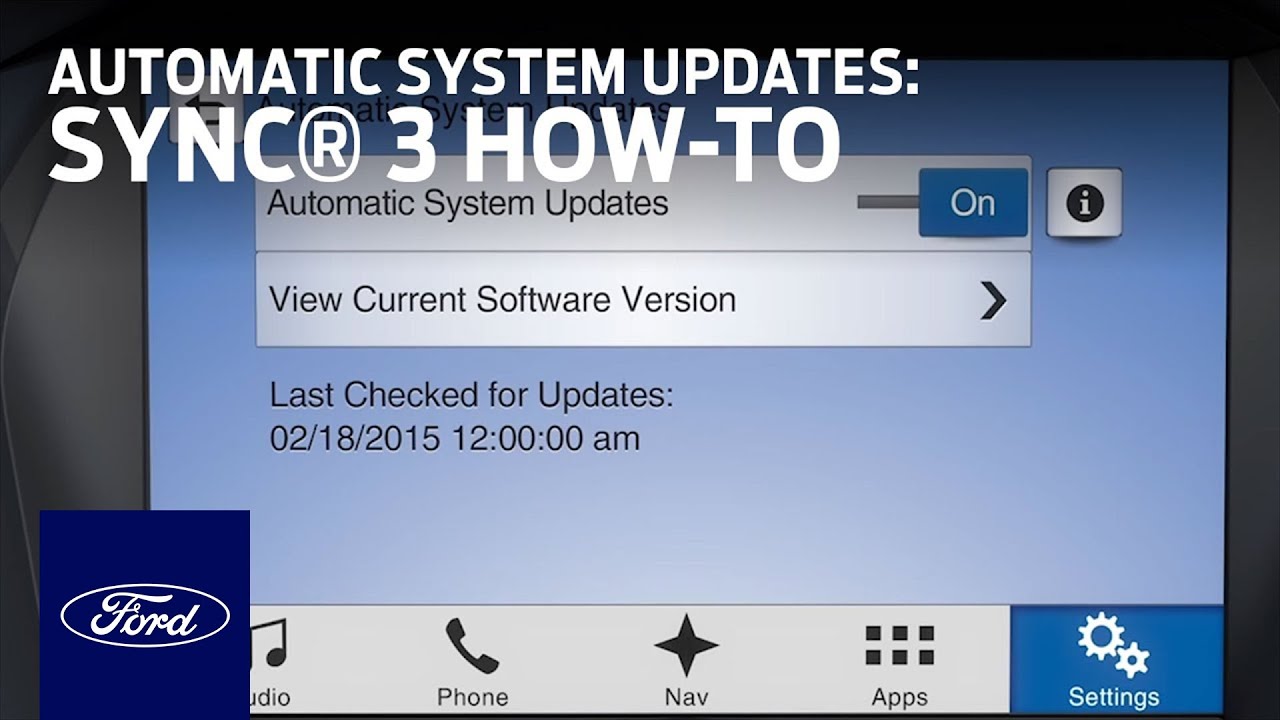
Локально Sync 3 доступен для сопутствующих моделей 2016 года: некоторые варианты Ranger и Everest, Explorer и Mustang. Модели 2017 года и позже могут иметь или не иметь последнее обновление программного обеспечения SYNC 3 в зависимости от их дилерских центров. Владельцы могут позвонить в свои конкретные дилерские центры или проверить руководство пользователя для проверки.
Владельцы, желающие выполнить обновление, могут посетить веб-сайт владельца Ford, чтобы получить версию программного обеспечения 2.2, а затем приступить к процессу обновления, загрузив его на USB-накопитель или посетив дилерский центр. Они также могут подключить свои автомобили к сети Wi-Fi, чтобы автоматически получать обновления.
«Благодаря беспроводным обновлениям мы можем предоставлять клиентам новые функции в фоновом режиме, пока они продолжают пользоваться своими автомобилями», — добавил Батлер.
Обновление Wi-Fi (если применимо) начнется, только если активировано автоматическое обновление системы. Система автоматически проверит наличие обновлений в режиме онлайн и продолжит обновление программного обеспечения в фоновом режиме без какого-либо взаимодействия с пользователем. Она также будет обновляться даже после выключения двигателя — при условии, что Sync 3 подключен к Wi-Fi до выключения двигателя.
Система автоматически проверит наличие обновлений в режиме онлайн и продолжит обновление программного обеспечения в фоновом режиме без какого-либо взаимодействия с пользователем. Она также будет обновляться даже после выключения двигателя — при условии, что Sync 3 подключен к Wi-Fi до выключения двигателя.
Новости дилера
06.04.2023
Завоевание острова Форд
19 мая в Южной Арке, Тагиг, состоится долгожданное завоевание острова Форд (FIC)…
30.05.2023
Территория Ford нового поколения
Самый продаваемый внедорожник теперь доступен через систему онлайн-бронирования Ford,…
11.02.2022
ОБНОВЛЕНИЕ ЦЕН FORD RANGER НОВОГО ПОКОЛЕНИЯ
Наши цены на Ford Ranger нового поколения изменились. Пожалуйста, ознакомьтесь с новыми ценами…
24.10.2022
Внедорожные возможности Ford нового поколения
Записаться на тест-драйв Отправить нам запрос Записаться на прием The #NextGenRanger…
25.
 08.2022
08.2022ЗАВОЕВАНИЕ ОСТРОВА FORD
Заказать тест-драйв Отправить нам запрос Записаться на прием
17.02.2022
FORD EVEREST СЛЕДУЮЩЕГО ПОКОЛЕНИЯ ПРИБЫВАЕТ!
Отправить нам запрос Ford Everest следующего поколения был построен с производительностью,…
12.01.2021
FORD RANGER СЛЕДУЮЩЕГО ПОКОЛЕНИЯ ГЛОБАЛЬНАЯ ОБЪЯВЛЕНИЕ
FORD RANGER СЛЕДУЮЩЕГО ПОКОЛЕНИЯ МИРОВАЯ ПРЕМЬЕРА Заказать тест-драйв Отправьте нам…
29.10.2021
FORD RANGER НОВОГО ПОКОЛЕНИЯ
Создан с нуля, чтобы быть самым надежным, самым умным, самым универсальным и самым…
28.09.2021
Абсолютно новый MUSTANG SHELBY® GT500®.
Представляем новый MUSTANG SHELBY® GT500®. Самый мощный стрит-легальный…
27.08.2021
СОВЕРШЕННО НОВЫЙ FORD EXPLORER
СКОРО! – СОВЕРШЕННО НОВЫЙ FORD EXPLORER 2.3L EcoBoost Limited AWD Когда будет…
27.
 08.2021
08.2021СОВЕРШЕННО НОВЫЙ F-150
СКОРО – СОВЕРШЕННО НОВЫЙ F-150 Когда поступит в продажу совершенно новый Ford F-150…
08.04.2021
НОВЫЙ FORD RANGER WILDTRAK С РОЛИКОВЫМИ СТАНЬЯМИ С ПРИВОДОМ
Заказать тест-драйв Отправить нам запрос Ranger Wildtrak 4×4 с силовым катком…
Новости дилеров
06.04.2023
Завоевание острова Форд
30.05.2023
Территория Ford нового поколения
11.02.2022
ОБНОВЛЕНИЕ ЦЕН FORD RANGER НОВОГО ПОКОЛЕНИЯ
24.10.2022
Внедорожные возможности Ford нового поколения
25.08.2022
ЗАВОЕВАНИЕ ОСТРОВА FORD
17.02.2022
FORD EVEREST СЛЕДУЮЩЕГО ПОКОЛЕНИЯ ПРИБЫВАЕТ!
12.01.2021
FORD RANGER СЛЕДУЮЩЕГО ПОКОЛЕНИЯ ГЛОБАЛЬНАЯ ОБЪЯВЛЕНИЕ
29.



 Или откройте меню ≡, выберите Надстройки и темы, найдите «think-cell» и перейдите в список результатов.
Или откройте меню ≡, выберите Надстройки и темы, найдите «think-cell» и перейдите в список результатов.
 lst» и «DONTINDX.MSA» находились непосредственно на USB-накопителе, а также папка «SyncMyRide»
lst» и «DONTINDX.MSA» находились непосредственно на USB-накопителе, а также папка «SyncMyRide» 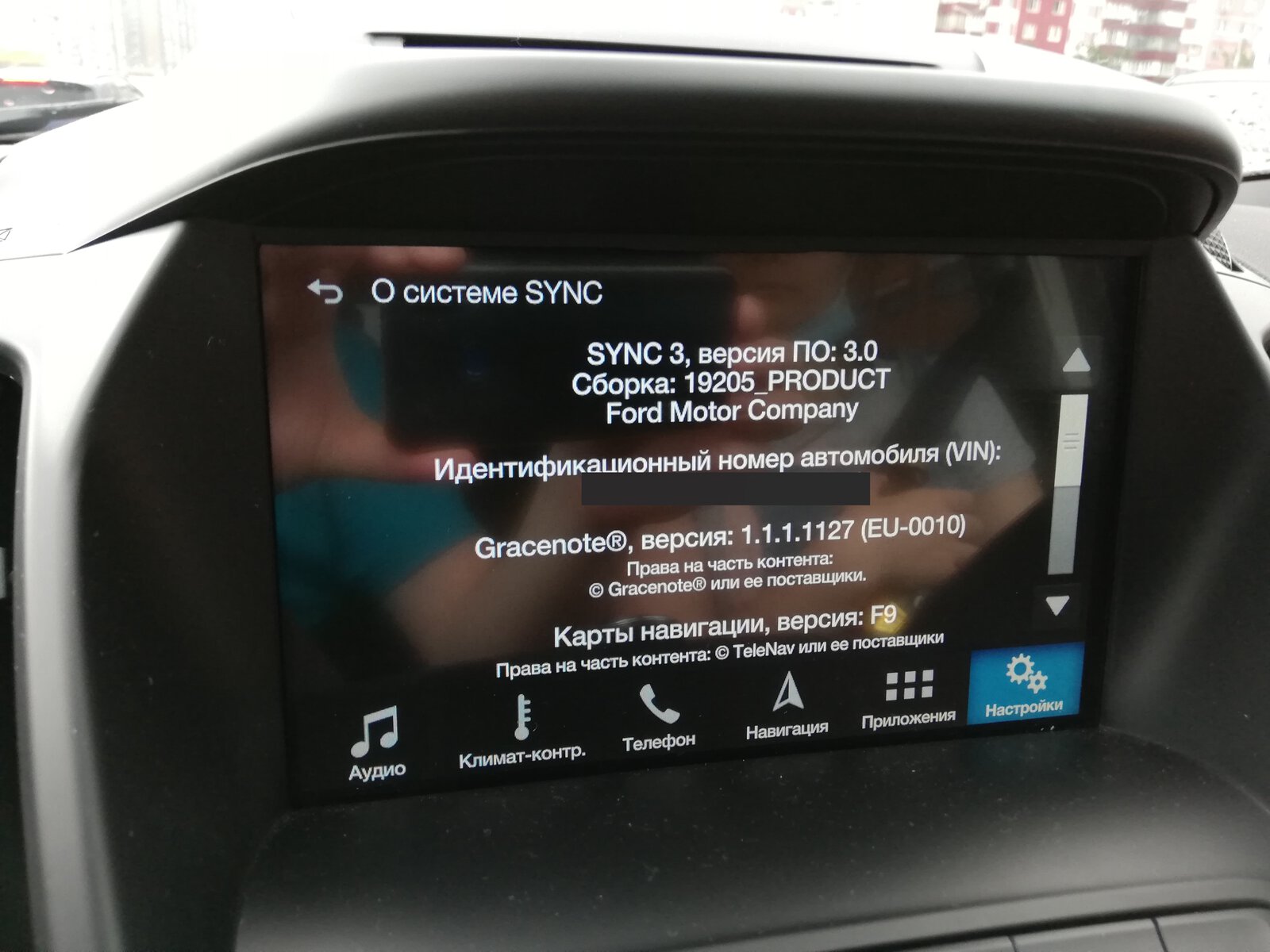 08.2022
08.2022 08.2021
08.2021